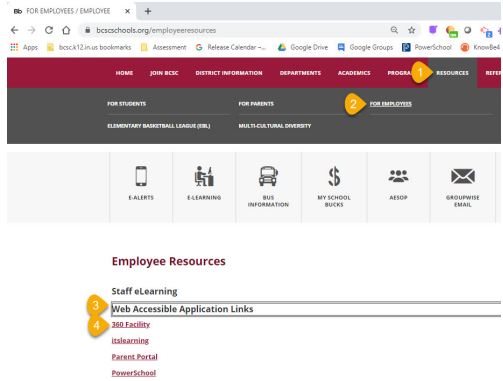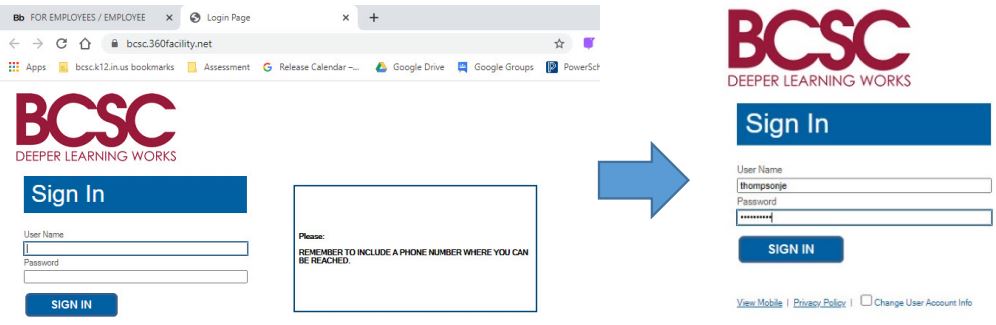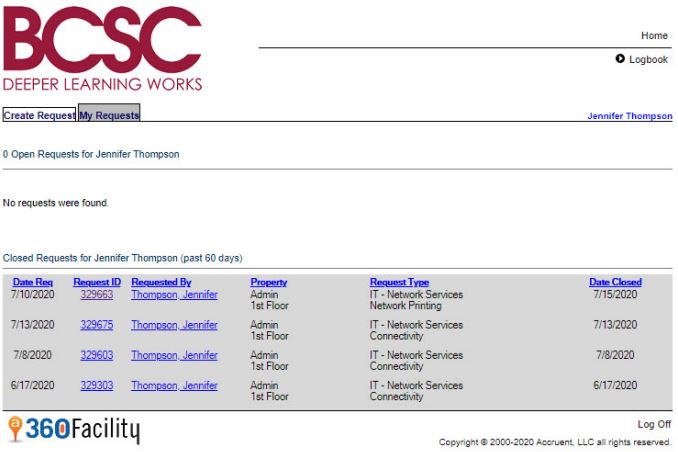360 instalações
Informações básicas sobre o sistema de tíquetes BCSC
Público-alvo: todos os funcionários
Preferências do sistema: opcional
360 instalações
O sistema 360 Facility é usado para solicitar serviço não urgente de tecnologia ou instalações BCSC. Por exemplo, você pode usar este sistema para solicitar a substituição de uma lâmpada ou relatar um problema com o laptop.
Faça login no 360 Facility
- Clique no ícone do laptop BCSC para acessar o 360 Facility.
Como alternativa, você pode usar este link ou acessar o sistema no site do BCSC.
- Para fazer login, digite seu nome de usuário BCSC. Para a senha, digite o nome de usuário BCSC novamente.
Por favor, insira uma solicitação de serviço
- Clique na guia Fazer Solicitação
- Preencha o formulário. Tipos e subtipos são usados para indicar o tipo de serviço necessário. Se necessário, adicione detalhes como o número de telefone do contato na caixa Descrição da solicitação.
- Quando terminar, clique em OK para enviar.
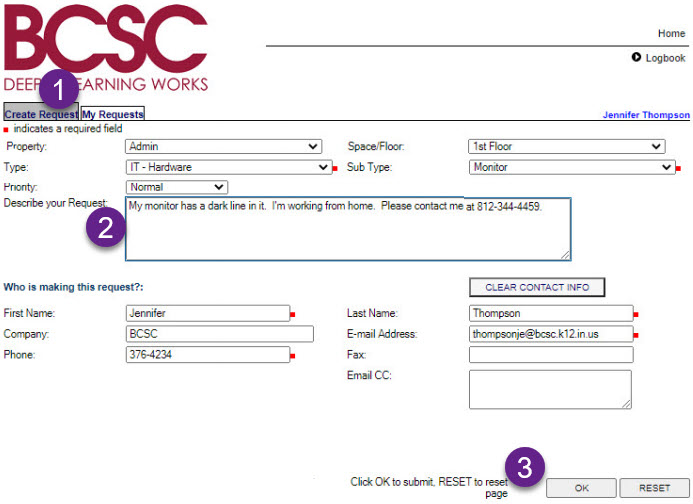
- Clique na guia Minhas Solicitações para visualizar as solicitações inseridas anteriormente. Isso mostrará as solicitações abertas e fechadas dos últimos 60 dias. Clique no ID do pedido para ver as informações sobre o pedido.